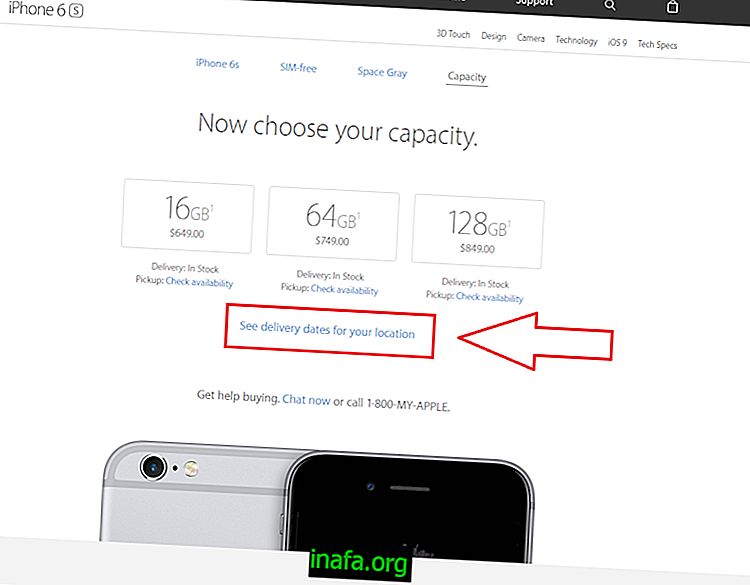40 најкориснијих Виндовс пречица!
До данас је Виндовс и даље најкоришћенији оперативни систем широм света, чак и уз растући успех Линука и Маца. Наравно, то не значи да сви савршено доминирају системом или да знају све његове детаље. Још увек има пуно људи који чак ни дубински не знају Виндовс пречице, што свакако помаже при свакодневном коришћењу система. Управо зато смо направили добро састављену листу кључних пречаца о којима бисте стварно требали знати. Погледајте доле!
1. Виндовс тастер

Да бисте отворили познати Старт мени на вашем Виндовс-у, једноставно притисните тастер Виндовс на тастатури. Ако не знате, овај кључ је онај који има познати логотип система, са четири прозора груписана.
2. Виндовс + Д
Да бисте дошли право на радну површину, можете истовремено притиснути тастере Виндовс и Д истовремено пречицом.
3. Виндовс + М
Притиском на тастере Виндовс и М можете умањити све активне прозоре одједном. Веома практично за равно на радну површину.
4. Виндовс + Р
Ако истовремено притиснете тастере Виндовс и Р, аутоматски ћете отворити прозор „Покрени“. Помоћу њега можете приступити различитим системским директоријумима, као што су командни редак и Виндовс евиденција.
5. Виндовс + Е

Да бисте брзо отворили фасциклу Виндовс Екплорер, једноставно притисните тастере Виндовс и Е истовремено.
Виндовс + Паусе Бреак
Притиском на тастере Виндовс и прекид паузе на рачунару аутоматски ће се отворити прозор „Својства система“.
6. Виндовс + Ф
Ако требате да претражите своје датотеке и мапе у систему, помоћу пречаца тастера Виндовс и Ф отворите поље за претрагу.
7. Виндовс + У
Такође можете да употребите врло једноставну пречицу да бисте отворили „Утилити Манагер“ са рачунара. Једноставно притисните тастере Виндовс и У истовремено.
8. Виндовс + Л
Да бисте блокирали приступ свом кориснику или чак пребацивали кориснике на ПЦ, можете истовремено притиснути тастере Виндовс и Л. Испада да је много брже него да одете у мени „Старт“ да потражите ову опцију сваки пут када вам затреба.
9. Цтрл + Есц

Друга пречица која служи и за отварање Старт менија су Цтрл и Есц, а може бити корисна, на пример, на тастатурама које немају Виндовс тастер.
10. Цтрл + Алт + Дел
Ово је сигурно једна од најпознатијих пречица у Виндовс-у, јер помаже у проблематичним системским ситуацијама. Притиском на Цтрл, Алт и Дел отвориће се Таск Манагер, који вам омогућава да видите који су програми отворени, коришћење меморије вашег рачунара и затварање свих срушених апликација.
11. Цтрл + Схифт + Есц
Притиском на тастере Цтрл, Схифт и Есц истовремено, можете отворити и управитеља задатака. Разлика је у томе што вам ова пречица омогућава директно отварање менаџера уместо да прво отворите безбедносни екран Виндовс.
12. Алт + Таб
Пречица Алт и Таб омогућава вам пребацивање између различитих прозора отворених на рачунару. У овом случају, пречица ће увек прећи у следећи прозор.
13. Схифт + Алт + Таб
Ако истовремено притиснете тастере Схифт, Алт и Таб, такође можете прелазити између отворених прозора. Велика је разлика у томе што ћете отворити претходне прозоре, за разлику од пречице горе.
14. Алт + Есц

Ако користите пречице Алт и Есц, пребацит ћете се директно на претходни прозор на траци задатака.
15. Цтрл + Таб
Пречице Цтрл и Таб служе за пребацивање различитих картица истог програма, попут веб прегледача са отвореним више страница.
16. Алт + Ф4
Ова чувена пречица служи за затварање активног прозора на рачунару. Ако тренутно немате ниједан прозор отворен, ова пречица ће отворити могућност за искључивање рачунара.
17. Ф10
Притиском на тастер Ф10 отвориће се мени програма који тренутно користите.
18. Схифт + Ф10
Ако имате проблем са мишем или трацкпадом, можете користити тастер Схифт и Ф10 пречицу да бисте радили као право дугме миша.
19. Принт Сцреен

Тастер Принт Сцреен (такође се појављује као „Прт Сц“ на неким тастатурама) служи за снимање активног екрана у тренутку када га притиснете. Слику можете залепити у било који програм за уређивање слика.
20. Алт + Принт Сцреен
Ако притиснете Алт и Принт Сцреен, уместо целог екрана можете снимити само активни прозор. Може бити врло корисно када, на пример, не желите штампу са траком задатака.
21. Ф3
Можете да користите тастер Ф3 да бисте претраживали датотеке у отвореној мапи.
22. Ф5
Ф5 тастер служи за ажурирање тренутног прозора, било мапе или апликације (попут веб странице у вашем прегледачу).
23. Ф6
Пречац тастера Ф6 намењен је одабиру текста који се налази у адресној траци Виндовс Екплорера или вашег веб прегледача.
24. Ф11
Ф11 може бити још кориснији. Ова пречица служи за прављење тренутног прозора преко целог екрана и ако га поново притиснете, прозор ће се вратити у нормалу.
25. Цтрл + Х

Ако користите свој веб претраживач, можете притиснути тастере Цтрл и Х да бисте аутоматски отворили историју прегледавања.
26. Цтрл + И
Још једна лепа пречица за коришћење у веб прегледачу је Цтрл и И. Притиском на ове тастере истовремено отворит ћете мени са свим страницама означеним као своје омиљене.
27. Виндовс + стрелица горе
Притиском на тастере Виндовс и стрелица горе максимизираћете прозор који тренутно користите. Иде за апликације, мапе и датотеке.
28. Виндовс + стрелица надоле
Притиском на тастере Виндовс и стрелица надоле смањићете прозор који тренутно користите. Такође се односи на апликације, мапе и датотеке.
29. Виндовс + стрелица улево
Сада притиском на тастере Виндовс и стрелица улево довешће прозор на половину са леве стране екрана.
30. Виндовс + стрелица надесно

Притиском на тастере Виндовс и стрелица надесно прећи ћете на половину прозора са десне стране екрана рачунара.
31. Виндовс + П
Коришћењем пречице за тастер Виндовс и П можете да отворите мени са опцијама да бисте огледали екран свог рачунара на другом монитору или чак на телевизији.
32. Цтрл + П
Пречице Цтрл и П су за отварање менија за подешавање штампања за отворену страницу или датотеку.
33. Цтрл + Ц
Добро позната пречица Цтрл и Ц служи за копирање претходно изабраног дела текста на рачунар, било у датотеку или у отвореном прозору.
34. Цтрл + В
Пречице Цтрл и В служе за лепљење претходно копиране ставке, попут текста који смо поменули у претходном савету.
35. Цтрл + Кс

Мало другачија од Цтрл и Ц, пречица Цтрл и Кс служи за изрезивање неке ставке или дела текста. То значи да ћете и предметну ставку уклонити са своје оригиналне локације.
36. Цтрл + А
Ако истовремено притиснете типке Цтрл и А, одабићете све ставке у прозору који тренутно користите. Ако радите на тексту, значи да ћете га истовремено одабрати у целости.
37. Цтрл + З
Пречице Цтрл и З служе за поништавање последње акције изведене на ПЦ-у, било речи написане у документу или датотеке послате у смеће. Веома корисно за брзо исправљање грешака.
38. Виндовс + Почетна
Ако истовремено притиснете тастере Виндовс и Хоме, смањите се на све отворене прозоре осим оног који тренутно користите.
39. Виндовс и +
Ако треба да зумирате прозор или апликацију коју користите, истовремено притисните тастере Виндовс и +. Што их више притиснете, то је већи зум примењен на екрану.
40. Виндовс и -

Виндовс и - тастери се могу користити за супротно. Ова пречица служи тачно за зумирање прозора који тренутно користите.
Да ли су вам се свидели савети?
Можете ли искористити нашу листу пречица за Виндовс да бисте систем користили још ефикаснијим? Не заборавите да оставите коментар у коме ћете рећи је ли све добро прошло или сте имали питања!